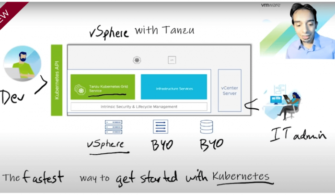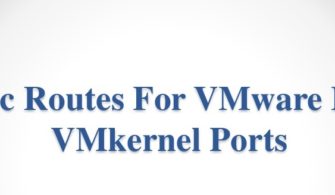Aşağıda resimde yer alan veya benzer topolojileri yöneten adminler brocade san switchlerle baya haşır neşir olmuşlardır. San konfigürasyonları genelde adminler tarafından java gui yardımı ile yapılmakta ve büyük yapılarda zaman kaybına neden olmaktadır. Bu makalemizde CLI üzerinden san switchlerde zone işlemi nasıl yapılır konusuna değineceğiz.
Terminology
HBA – Host Bus Adapter : Bu kart sunucular ve veri depolama üniteleri arasında FC üzerinden bağlantı sağlayan aygıt olarak adlandırılmaktadır.
WWN – World Wide Name : HBA’yı tanımlayan benzersiz bir 8 baytlık bir değer olarak tanımlayabiliriz. Ayrıca Her WWN, bir IEEE OUI’den (ilk 3 bayt için) satıcı tarafından sağlanan bilgilerden türetilen 8 baytlık bir sayıdır.

Resim-1
Switch konfigürasyonun yedeklenmesi
Gerçekleştireceğimiz işlemler öncesinde mevcut swtich ‘imizin konfigürasyon yedeğini bir ftp sunucusuna çıkarabilirsiniz. Bu işlemi gerçekleştirmek için aşağıdaki adımları takip edebilirsiniz.
Putty ile san switch’e bağlanıyoruz.

Resim-2
Configupload komutu ile ftp bilgilerini girerek konfigürasyon yedeğini alıyoruz.

Resim-3
Konfigürasyon yedeğini aldıktan sonra host ve storage wwn bilgileriyle aşağıdaki komutlarla alias oluşturmaya başlıyoruz.
alicreate “Host_HBA1”, “21:00:34:80:0d:77:e2:6e”
alicreate “Host_HBA2”, “22:00:35:80:0d:77:e2:8e”
alicreate “HitachiVSP5500_SPA0”, “50:06:0e:80:08:79:9a:00”
alicreate “HitachiVSP5500_SPA1”, “50:06:0e:80:08:79:9a:02”

Resim-4
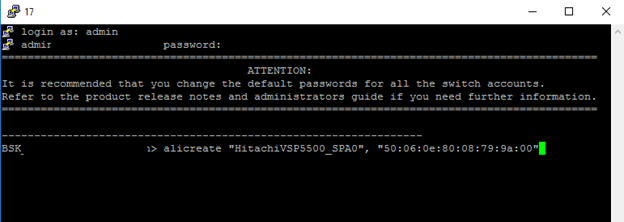
Resim-5

Resim-6
Aliaslarımız hazır zonelarımızı oluşturmaya başlayabiliriz. Bu işlem iki WWN’nin birbiriyle konuşmasına veya belirli bağlantı noktalarına takılı sunucuların / veri depolama teyp bakcup unitelerinin birbirleriyle konuşmasına izin veren kısımdır
switch:admin> zonecreate “Host_HBA1_HitachiVSP5500_SPA0”, “Host_HBA1; HitachiVSP5500_SPA0”
switch:admin> zonecreate “Host_HBA1_HitachiVSP5500_SPB1”, “Host_HBA2; HitachiVSP5500_SPB1”

Resim-7

Resim-8
Oluşturduğumuz zone’ları içeren bu config’i kaydetmek için aşağıdaki komut yardımı ile işleme devam ediyoruz.
cfgcreate “HitachiVSP5500_New_CFG”, “Host_HBA1_HitachiVSP5500_SPA0; Host_HBA2_HitachiVSP5500_SPB1;
Mevcut konfigürasyona ekleme yapmak için : cfgadd “Name_of_Existing_CFG”

Resim-9
Cfgsave komutu ile gerçekleştirdiğimiz işlemlerin tümünü kaydediyoruz.

Resim-10
cfgenable “HitachiVSP5500_New_CFG” komutu ile oluşturduğumuz konfügirasyonu aktif hale getiriyoruz.

Resim-11
Umarım makaleyi faydalı bulmuşsunuzdur. Bu makale ile alakalı sorularınız varsa veya bir hata gördüyseniz bana bildirirseniz sevinirim sorunsuz günler.